|
Чтобы ухом не нажималось ничего…
Так как нет уточнения по поводу модели телефона, дам несколько советов. Рассмотрим для начала смартфоны, в которых установлена операционная система Андроид. Заходим в настройки — далее выбираем пункт «Настройка вызова». Жмем и при появлении меню, выбираем строку — «Отключить экран».
* На примере некоторых моделей девайсов блокировка экрана будет выглядеть так:
Что же касается, например, «Леново», то здесь могут возникнуть сложности при блокировке экрана. К примеру, в модели A6010 или модели «Леново S820» — это сделать проблематично, хотя функция есть данная. Поэтому, как вариант, воспользуйтесь специальными программами. Одна из них — «Z-Device Test». В этом случае не помешает так же проверить датчики приближения.
* Если не помогло, то необходимо заменить датчики света, но не своими силами, разумеется, а в сервисном центре. Стоимость услуги колеблется от полутора до двух тысяч рублей. автор вопроса выбрал этот ответ лучшим
Афанасий44 5 лет назад Проблемы с айфонами, возникающие при входящих звонках, достаточно часто встречаются. У iPhone не блокируется экран , поэтому от случайного касания щекой могут самопроизвольно включаться другие функции, блютус, громкая связь, происходит набор цифр и т.д. Неотключенный экран вызывает дополнительный расход аккумулятора. Если не помогает установленная галочка в настройках вызова в поле «Отключать экран при вызове», то специалисты считают, что произошло повреждение датчика приближения аппарата к уху или шлейфа от него. Его придётся заменить в мастерской. Хотя случаются элементарные системные сбои. Это исправляется перезагрузкой, перепрошивкой телефона или обновлением настроек айфона. Знаю, для Андроида существует небольшое бесплатное приложение myLock utilitie, автоматически запускающееся при входящем вызове. Его можно скачать в Android — магазине.
Ким Чен Ын 5 лет назад Непосредственно при разговоре, Вы экран не заблокируете, надо это сделать заранее. Не знаю какой у Вас телефон, но в основном для блокировки экрана при разговоре надо активизировать функцию «автоматическая блокировка экрана», видимо она (функция) у Вас не работает. Откройте приложение «телефон».
Появится клавиатура для набора номера. Жмём на левую верхнюю клавишу. «Выпадет» окно с настройками. Выбираем нужный пункт, нас интересует включение датчика (бесконтактного) во время вызова, находим этот пункт и устанавливаем напротив галочку. Возможно в Вашем телефоне (в зависимости от модели), так и будет написано «отключение экрана при разговоре». Можно вообще настроить блокировку экрана, а на разблокирование установить пароль, или разблокировать при помощи пальца проведённого по экрану.
Функция описанная выше, и в этом поможет, а основное назначение это экономия зарядки батареи телефона, при активизированной функции экономия зарядки довольно существенная.
Чтобы этого избежать, надо предварительно установить такую функцию в настройках телефона. А именно, ищите пункт настройки, далее от модели телефона, либо в безопасности ищите, либо в настройках вызовов. Там будет пункт, так примерно и называется — управление или отключение сенсорного датчика. Там находим настройку — отключать во время разговора. Данная настройка работает так — при подъёме звонка экран не блокируется, а блокируется только тогда, когда вы его у уху прислоняете, чтобы разблокировать — надо ввести пароль, но после ввода отключится только по истечению времени, забитой в другой настройке, предыдущая уже будет отменена. Но есть устройства с сенсорной панелью без данной функции, вернее без датчика приближения.
reparcam 2 года назад Всё зависит от того, какой телефон у вас в эксплуатации. Лично у меня смартфон MI, на нём есть несколько способов, чтобы блокировать телефон в то время, когда он находится в режиме звонка. Кнопка сетиСамое простое, что можно сделать, если во время разговора нажать на кнопку сети, которая при кратковременном нажатии отключает экран (блокирует) и чтобы вернуться в рабочий режим придётся включать телефон опять же нажатие на кнопку сети, без алгоритма снятия блокировки экрана. Для тех, кто не понял о какой кнопке я говорю — если смотреть на экран, то кнопка находится справа от экрана, там их две, верхняя сдвоенная для регулировки громкости, а нижняя как раз и являются сетью (включение/выключение телефона) ВиджетЕсли у вас на экране нет кнопки «блокировка», тогда можно вынести её на экран, чтобы не проходить сложную схему клацанья по меню. Чтобы это сделать, включите выбор виджетов, для этого двумя пальцами надо сделать щипок на экране, это когда пальцы резко соединяются друг с другом. Когда вы войдёте в настройки, найдите кнопку «блокировка» и вынесите её на рабочий стол, а там куда угодно можно поставить, где вам удобнее будет.
Во время разговора просто нажмите на эту кнопку и экран заблокируется. ШторкаБолее длинный путь, но и с другой стороны самый действенный, если другие не доступны или забыты. Сделать это достаточно просто, махните пальцем во время разговора сверху (от самого края) вниз. Появятся значки, их будет ряд в 5 штук, смотря от настроек, посмотрите, есть ли в этом ряду кнопка «блокировка» в виде закрытого замка, если нет, то ещё раз проведите пальцем сверху вниз, от ряда значков. Откроется ещё больше значков, кнопка «блокировка» должна быть на первой странице, если не так, проведите пальцем справа налево, тогда перейдёте на следующую страницу.
Найдя значок «блокировка, просто на него нажмите, экран заблокируется. Кнопки и жестыТакже есть возможно настроить блокировку в альтернативном режиме, для этого надо зайти в Настройки, далее надо выбрать меню «Расширенные настройки», в ней найти подменю «Кнопки и жесты», далее выбираете конкретно под себя настройку на блокировку.
СТЭЛС 4 года назад Специально и каждый раз ни чего блокировать и не нужно будет, если раз настроить. У подавляющего большинства мобильных устройств работающих на системе Андроид есть датчик приближения. Его основная функция — отключить экран во время приближения какого либо объекта к месту расположения этого датчика (находится он как правило рядом с динамиком и реагирует на приближение аппарата к уху) В том что экран остается активным, может быть две причины — либо датчик приближения отключен вообще, либо он неоткалиброван (не настроен) Первая причина (включение датчика приближения) решается следующим образом. На рисунках ниже подробно обозначены кнопки и очередность перехода в каждую из вложенных папок. С рабочего стола сразу же нажимаем Настройки, зайдя в это меню нажимаем Системные приложения, далее выбираем Телефон.
Попав в меню Телефон выберем Входящие вызовы (Доп. настройки поведения устройства при входящих вызовах) — вот это нам и нужно! Входим и среди прочих пунктов находим наше устройство называемое Датчик приближения — смотрим его состояние. Если отключен — включаем, если он уже включен, выходим обратно в меню рабочего стола и приступаем сразу к устранению второй причины — калибровке.
В некоторых моделях телефонов можно сразу из меню Вызовы сразу попасть во Входящие вызовы, после чего выбрать Датчик приближения, оценить его состояние «вкл/выкл» или откалибровать.
Но предположим датчик приближения у нас включен, а экран во время входящего выхода все еще не отключается. Будем калибровать датчик. Входим в Настройки и выбираем графу Специальные возможности. Далее видим пункт Калибровка датчика приближения — жмем его и следуем инструкциям системы.
Если все еще не понятно как откалибровать датчик приближения, предлагаю посмотреть вот это видео, в котором этот процесс показан наглядно — В меню современных смартфонов нужно поискать «Настройки», возможно в «Расширенных настройках» найти «Экран блокировки», выбрать «Блокировку случайных нажатий». Как вариант режим «В кармане». Случайное нажатие получается не обязательно в кармане одежды, от прикосновения смартфона к уху тоже, что прекращает разговор. В моём Xiaomi Redmi так блокируется.
Irischka 4 года назад Как правило все современные телефоны оснащены специальным датчиком приближения, который отвечает за блокировку экрана при разговоре. Он находится в верхней части устройства, рядом с фронтальной камерой. Возможно он отключен, нужно зайти в:
Если же датчик включен, тогда нужно его откалибровать, установив специальное бесплатное приложение «Датчик приближения Сброс».
После этого проблема должна устраниться. Знаете ответ? |
Что делать если при разговоре по телефону случайно нажимаются кнопки?
Чтобы во время звонка по мобильному телефону кнопки не нажимались ухом или щекой пользователя, когда устройство поднесено к лицу, производители используют датчик приближения. Он определяет, когда телефон расположен слишком близко к какому-либо объекту, и автоматически выключает экран. В некоторых случаях датчик приближения может не срабатывать.
Отключен датчик приближения
На многих моделях датчик приближения, который также называется бесконтактным датчиком, можно вручную включать и выключать в настройках. Для этого необходимо:
- Открыть настройки телефона или меню вызовов.
- Перейти в раздел настроек вызовов.
- Выбрать расширенные настройки.
- Активировать ползунок рядом с действием «Включить датчик приближения».
В зависимости от модели смартфона, настройки бесконтактного датчика могут находиться в разных подразделах, но найти их можно только в настройках вызовов.
Отключен карманный режим
Другой пункт, за который отвечает датчик приближения, называется «Карманный режим«. Он отключает экран телефона тогда, когда пользователь помещает его в карман или подносит к уху во время разговора. Эту функцию можно включить в настройках телефона:
- Открыть раздел «Экран блокировки и отпечаток пальца».
- Выбрать расширенные настройки.
- Включить «Карманный режим» или «Предотвращение случайных нажатий».
На разных моделях смартфонов эта функция может находиться в разных разделах. Чтобы ее найти, необходимо воспользоваться поисковой строкой на главном экране настроек.
Неполадки с датчиком приближения
Проблемы в работе датчика приближения могут повлиять на его активацию во время звонка. Чтобы проверить, нормально ли работает сенсор на смартфонах с чипсетом MediaTek, можно воспользоваться двумя путями: активировать инженерное меню или скачать сторонние приложения.
Чтобы открыть инженерное меню, необходимо:
- Открыть меню набора номера.
- Ввести комбинацию *#*#6484#*#* или воспользоваться этой инструкцией.
- Найти пункт «Proximity Sensor».
- Поднести руку к верхней части экрана, чтобы загородить датчик приближения. Параллельно необходимо следить за параметром «Value». Если он меняется, значит датчик работает корректно.
- Нажать на действие «Calibration» для калибровки.
Также для проверки и калибровки можно воспользоваться сторонними приложениями из Google Play.

Неполадки с сенсором
После проверки датчика приближения стоит проверить и сам сенсор. Он может работать некорректно в следующих случаях:
- Телефон падал или ударялся о твердую поверхность.
- На телефон попала жидкость.
- Телефон подвергся некачественному ремонту, из-за чего пострадал экран.
Для проверки работы экрана пользователю также необходимо открыть инженерное меню, используя инструкцию выше. Затем остается выбрать пункт «Touchpanel» и следовать инструкциям на экране.
Неправильное расположение телефона во время звонка
Проблема со случайным нажатием кнопок во время звонка может появиться, если пользователь неправильно держит телефон. Чтобы датчик приближения нормально работал, верхняя часть телефона (там, где расположен динамик) должна быть расположены напротив уха.
Нельзя исключать и временные сбои телефона, которые обычно решаются перезагрузкой устройства. Если ни один способ не исправил ситуацию, за помощью следует обратиться в сервисный центр, где специалисты проведут полную диагностику.
Не блокируется экран при разговоре – подобная неприятность способна сделать разговор крайне неудобным, поскольку человеку приходится думать о том, чтобы не задеть смартфон ухом или щекой. Любое касание в такой ситуации способно совершить второй звонок, отправить сообщение или запустить приложение. Да и простой набор цифр также вызывает негативные ощущения. При этом производители телефонов на Android позаботились о специальной функции, блокирующей экран при поднесении к лицу во время разговора. Если дисплей не гаснет, пользователям стоит искать неполадку и проверять текущие настройки телефона, чтобы восстановить работу столь важного и полезного мобильного сервиса.

Содержание
- Не блокируется экран во время разговора: причины
- Как настроить блокировку экрана во время разговора?
- Как заблокировать экран телефона во время разговора?
- Приложение для блокировки экрана во время разговора
- Почему не затухает дисплей на смартфоне
- Где находится датчик приближения в телефоне
- Что делать, если не гаснет экран во время звонка на Андроиде
- Дисплей смартфона не отключается при разговоре на Айфоне
- Приложения для решения проблем с подсветкой экрана на Android
- Перепрошивка смартфона, если не угасает дисплей во время разговора
- Ремонт телефонов в Харькове
- Не блокируется экран во время разговора: причины
- Как настроить блокировку экрана во время разговора?
- Как заблокировать экран телефона во время разговора?
- Приложение для блокировки экрана во время разговора
- Не блокируется экран во время разговора: причины
- Как настроить блокировку экрана во время разговора
- Как заблокировать экран телефона во время разговора
- Приложения для блокировки экрана во время разговора
Не блокируется экран во время разговора: причины
Существует всего 3 причины, мешающие блокироваться экрану на Хонор и Хуавей во время звонков:
- отключение функции в меню настроек (обычно она находится в активном состоянии, а отключить сервис способен лишь владелец смартфона);
- неправильно откалиброванный датчик приближения, переставший распознавать появление рядом с собой посторонних предметов, лица, рук;
- сломавшийся или полностью переставший работать датчик.
Иногда к появлению проблемы приводит банальный сбой в работе Андроид, но подобное случается редко, поэтому первым делом следует проверять настройки телефона. Вероятность отключения сервиса намного выше неожиданного системного сбоя смартфона.
Как настроить блокировку экрана во время разговора?
Чтобы включить блокировку экрана во время вызова, придётся совершить несколько элементарных действий:
- зайти в меню настроек вызовов;
- перейти в раздел входящих звонков;
- найти в открывшемся разделе пункт с упоминанием датчика приближения;
- перевести расположенный рядом с ним бегунок в положение «включено».

Как сбросить аккаунт Гугл на телефоне Хуавей/Хонор: новый способ обхода FRP
Важно подчеркнуть, что отключить функция можно практически тем же способом, воспользовавшись приведённой выше инструкцией. Единственное отличие заключается в положении бегунка: его придётся перевести в положение «выключено».
К сказанному требуется добавить, что описанный метод подходит практически всем телефонам с системой Android, а различия касаются лишь пути к нужному пункту в меню настроек.
Как заблокировать экран телефона во время разговора?
Если программа работает, а экран во время вызовов не блокируется, придётся перейти к более серьёзным действиям. Владельцам Huawei и Honor стоит:
- перезагрузить смартфон, чтобы исключить возможный системный сбой (выше говорилось, что вероятность сбоя невелика, но из всех доступных способов борьбы с неполадками перезагрузка выделяется простотой и доступностью);
- скачать специальное приложение для калибровки датчика;
- обратиться в сервисный центр, если предыдущие действия не помогли добиться желаемого результата.

Иных способов справиться с затруднениями не предусмотрено, поэтому пользователям придётся выбирать из перечисленных пунктов.
Приложение для блокировки экрана во время разговора
Существует множество приложений, включающих блокировку экрана во время разговора, например «Smart Screen On» или «Датчик приближения». Чтобы с их помощью откалибровать датчик, понадобится:
- скачать программу и запустить её;
- войти в раздел Calibrate Sensor;
- закрыть датчик пальцем, следуя подсказкам на экране;
- нажать next;
- убрать руку от датчика и снова нажать «далее»;
- запустить процесс настройки датчика и сохранить полученный результат.
Важно подчеркнуть, что реальный процесс калибровки способен отличаться от описанного, поскольку разные приложения обладают собственными особенностями и отличительными чертами. Кроме того, часть сервисов требуют root-права для внесения изменений в работу телефона.
Смартфон в наше время — грамотно сконструированный цифровой аппарат. Количество поддерживаемых функций приближает его к старшему родственнику — компьютеру. Но чем больше в нём возможностей, тем больше поломок и сбоев. И в этой статье вы сможете решить одну из популярных проблем — почему во время не гаснет экран вашего мобильного телефона при разговоре.
Содержание
Почему не затухает дисплей на смартфоне
В современном мобильном телефоне установлены десятки разнообразных датчиков: магнитометр, гироскоп, акселерометр и т.д. Без них устройство было бы довольно скучным и не выполняло бы большую часть работы, которую делает смартфон в наших руках. Например, акселерометр выполняет довольно важную миссию. Он замедляет поворот экрана смартфона при наклонах (если функция включена). Таким образом, без него устройство бы изменяло положение картинки незамедлительно, что весьма неудобно. Или эта функция вовсе была бы недоступна.
За затухание экрана во время переговоров по телефону отвечает датчик приближения. Или бесконтактный датчик. Это устройство, которое позволяет выключить функцию без каких-либо механических соприкосновений.
Они также делятся на 3 вида. Но в них мы углубляться не будем. Достаточно и того, что мы знаем — датчик приближения отключает экран во время разговора по телефону. Иногда он может не работать даже без вашего ведома по разным причинам.
| Причины: | Особенности: |
|---|---|
| При обновлении | Ошибка может возникать при загрузке новых системных компонентов. |
| Сбой самого датчика | Часто такое происходит, если вы пользуетесь устройством несколько лет подряд. |
| Датчик просто выключен | Для активации нужно правильно настроить параметры. |
Для мобильных телефонов с Android в Play Market есть специальные приложения. Они позволяют проводить калибровку. После чего датчик снова начинает работать. И в клинических случаях, когда приложения не помогают, устраняет эту проблему перепрошивка телефона.
Это может быть полезным: на экране телефона появились полосы, что делать.
Где находится датчик приближения в телефоне
В большинстве мобильных телефонов датчик приближения встроен. А находится он в верхней части корпуса. Приблизительно возле того места, которое мы по привычке прикладываем к уху. То есть возле ушного динамика. В большинстве случаев он незаметен. Или человеческому глазу его слишком сложно определить. Иногда он скрывается за тёмным стеклом мобильного устройства.
Датчик вы можете очень просто найти. Для этого вызовите своего друга и попросите подождать некоторое время. Закрывайте пальцем области возле динамика или фронтальной камеры до тех пор, пока экран мобильного не потухнет.
Закрываемая нами область и будет тем местом, в котором расположен датчик.
Читайте также: глючит сенсор на Айфоне и Андроид.
Что делать, если не гаснет экран во время звонка на Андроиде
Давайте попробуем в вашем смартфоне Android включить датчик приближения. Вполне возможно, из-за указанных выше причин он в результате был отключен. Поэтому нам понадобится открыть настройки Android. В частности, эта инструкция будет полезна для популярных устройств Xiaomi.
Если экран телефона не затухает во время разговора нужно активировать датчик приближения:
- В главном меню нажмите на кнопку с шестерёнкой, чтобы попасть в меню смартфона;
Выберите шестерёнку на главном экране - Затем найдите в настройках пункт под названием «Системные приложения» и выберите его;
Нажмите на «Системные приложения» - Найдите далее строку с именем «Настройки вызовов» и нажмите на неё;
- Нажмите на пункт «Входящие вызовы»;
- Выберите пункт «Датчик приближения» и активируйте его. Ползунок должен окрасится в яркий цвет. Что будет означать, что у вас всё получилось.
Активируйте пункт «Датчик приближения»
Теперь позвоните супругу/супруге или друзьям, чтобы проверить датчик приближения в разговоре. Если он в настройках уже был включен или даже после включения он не начала правильно работать, читайте варианты решения далее. Только вот непонятно, зачем производитель вообще позволил отключать его пользователям. Можно подумать, что кому-то может понадобится выключить его.
Это интересно: как разблокировать телефон BQ если забыл пароль.
Дисплей смартфона не отключается при разговоре на Айфоне
Датчики приближения в смартфонах от Android и iPhone не отличаются. Иногда на Айфоне датчик перестаёт работать из-за того, что владелец решил сменить старую плёнку на экране. Если это так, то вам нужно поискать другую. Для вашего устройства она не подходит. Если экран на устройстве гаснет при разговоре, попробуйте сделать на сброс настроек до заводских. Сделайте это при помощи iTunes, не загружая резервную копию. Если и после этих действий экран не гаснет во время разговора, возможно проблема кроется глубже. И устройству необходим ремонт.
Рассмотрим принцип сброса настроек через Айтюнс. Для этого вам нужен кабель USB для подключения смартфона к компьютеру. ПК можно использовать и с Windows.
Но понадобится программа iTunes, которую можно скачать здесь — https://www.apple.com/ru/itunes/download/.
Дальнейший порядок действий:
- Вставьте кабель в iPhone;
Вставьте USB кабель в смартфон - Чтобы включить на телефоне нужный режим при подключении к ПК, нажмите вместе кнопки Home и Power;
Нажмите вместе кнопки Power и Home - Кнопки нужно держать до тех пор, пока не отключится экран;
Дождитесь чёрного экрана на телефоне - Когда экран станет чёрным, не отпускайте кнопку «Home». Кнопку включения питания можно отпустить;
- На экране компьютера должно появится окно. В нём будет написано, что iTunes обнаружил смартфон в режиме восстановления;
Сообщение на экране компьютера - Нажмите кнопку «Ок» и выберите один из пунктов «Обновить» или «Восстановить»;
Выберите один из пунктов на экране компьютера - На экране появится ещё одно сообщение, которое будет предупреждать о том, что восстановление удалит все данные на смартфоне;
Сообщение на экране - Подтвердите своё решение обновить iPhone.
Процесс восстановления данных на iPhone
Сразу же начнётся процесс восстановления вашего смартфона до состояния при заводских настройках. Когда он завершится, попробуйте снова позвонить, чтобы проверить, работает ли датчик приближения.
Приложения для решения проблем с подсветкой экрана на Android
Для Андроид устройств есть особый инструмент в Play Market. Он называется «Датчик приближения Сброс Ремонт».
Разработчик концентрирует наше внимание на том, что приложение способно справиться только в том случае, если проблема на программном уровне при разговоре. После установки оно поможет избавиться от разных проблем, которые появляются на телефоне с подсветкой дисплея. Программа будет работать на любых устройствах. Но рекомендуется всё же применять её на смартфонах с Root-правами.
Приложение «Датчик приближения» может проверить мобильное устройство и определить, работает ли датчик правильно. Этот тест можно запустить в настройках. Оно проведёт ваше устройство через несколько этапов калибровки и восстановит работоспособность датчик приближения.
Для того, чтобы запустить калибровку, выберите этот пункт в меню.
Последовательность действий при проверке:
- Выберите в меню пункт Calibrate Sensor;
Нажмите на кнопку «Calibrate Sensor» - Затем нужно закрыть область с датчиком рукой и нажать на пункт «Next»;
- Нажмите ещё раз кнопку «Next», но теперь уже уберите руку с датчика;
- Нажмите сначала пункт Calibrate, затем Confirm.
Кнопка для устранения проблем
Перепрошивка смартфона, если не угасает дисплей во время разговора
В некоторых случаях не помогают ни калибровка, ни сброс настроек вашего смартфона. В таком случае можно попробовать ещё один способ устранить проблему, когда не гаснет сенсорный экран вашего телефона при разговоре. Можно перепрошить устройство, установив кастомную версию ПО. Найти нужную, а также все сопутствующие инструменты можно на сайте https://4PDA.ru. На форуме можно найти любую версию прошивки для мобильного гаджета. И подробные инструкции, советы и наставления.
https://youtu.be/MUx1KaWugCg
Стать администратором, отключить шифрование,
Как снять блокировку экрана? Забыл пароль или графический ключ на Андроид, что делать? … На выключенном устройстве удерживайте одновременно до появления логотипа Громкость, кнопку Домой и кнопку включения.
Автоматический отключается сеть WI FI при блокировке экрана. ANDROID система как отключить.
В настройках.
Для тех, кто ищ т альтернативу выключения дисплея во время разговора, я предлагаю пару бесплатных приложений. myLock utilities бесплатное приложение для блокировки экрана во время разговора.
Стамина включена?
Настройки-Wi-Fi-Дополнительные функции-Wi-Fi в спящем режиме (выбрать не выключать)
По поводу андроид.
Никак, когда экран заблокирован, тач отключается. Можно разве что отключить блокирование экрана, чтобы тач не отключался, но это крайне затратно в плане заряда батареи.
Бывают такие ситуации, когда экран блокировки только лишь мешает. … UltimateFaves на Андроид организовываем инфо на своем телефоне. LED me know для Андроид уведомление о системных событиях.
Есть программы, включающие экран двойным тапом, как на лыжах.
Как выключить блокировку экрана графическим ключом на андроид
В салон связи. Сам уже не сделаешь.
Если здесь обозначена какая-нибудь программа — ее пытаемся выключить. … А как отключить блокировку экрана не удаляя сертификат? … При установке сертификата андроид обязывает установить код блокировки.
Купила телефон на андроиде. Не знаю как выключить звук блокировки — разблокировки телефона
У тебя никогда не было телефона с операционкой? А я думал, что мобильных телефонов без операционки вообще не существует.
Пропала возможность отключить блокировку экрана. В прежней версии я отключал е и это было очень удобно. … В андроид 5.01. во всех сторонних лаунчерах пропала возможность открыть панель уведомлений свайпом вниз.
Читай инструкцию
Настройки — > Профили звука — > Обычный — > и листаете ниже там будет Звук блокирования экрана (снимаете галочку)
Вопрос по android
В настройках — экран блокировки — нет.
Если вы желаете защитить свою личную информацию на мобильном устройстве, в таком случае наверняка уже знакомы с программами блокировки экрана для Андроид.
Ну наверно выключить стандартный графический ключ… не?
Ни как, только выставить максимальное время отключение дисплея.
Последняя мобильная операционная система Гугла, в настоящее время прокладывает себе путь к целому ряду смартфонов и планшетов. Андроид 5.0 полностью обновляет внешний вид операционной системы…
Отключение экрана при вызове на андроид
Как полностью отключить автоматическую блокировку экрана? Lyxey, настройки — экран — автоотключение экрана — никогда не выключать. После этого будете блокировать вручную только.
Датчик приближения мб не работает, когда у меня так я перезагружаю и все
Как отключить блокировку экрана на андроиде? не граф. ключ, а сдвиг пальцем в сторону
В настройках Безопастность
Практически каждое мобильное устройство обладает специальным режимом, которые запускается по прошествии определенного количества времени. Этот режим именуется экраном блокировки.
В настройках безопасности
Зачем? Любое непроизвольное касание в кармане вызовет включение какой либо программы…
В настройках конечно.))
Настройки — Безопасность
Как отключить блокировку экрана во время звонка на андроид? Телефон Samsung DUOS GT-S7262
При блокировки экрана выключается точка доступа Wi-Fi. Как справить? Android 4.0.4
В настройках WI-FI есть дополнительные функции. «WI-FI в спящем режиме» выставьте «Никогда».
Полезное для Андроид. Руководства. Новости. … Если установлена блокировка, при переходе экрана в режим сна телефон блокируется. … Я администраторы устройства все убрал, шифрование выключено все равно нельзя.
Как удалить защиту графическим ключом? Безопасность — блокировка экрана…
Снеси андроид (при старте кнопка выключения плюс качелька громкости)
Как можно отключить блокировку экрана, если приложение активно, но пользователь долгое время не совершал никаких действий?
Как отключить блокировку во время разговора на android?
Когда закончите, вы сможете сказать Ok, Google , чтобы разбудить устройство в любое время даже тогда, когда его экран выключен и дать ему любую команду, не касаясь его. Совет 7 Отключение блокировки экрана в Безопасных местах.
Как отключить автоматичесскую блокировку на андроиде?
В носу поковыряй XD в настройках конечно
Главная. Блокировки сна на андроид. admin 21 августа, 2013 — 11 09. … В некоторых случаях может потребоваться, чтобы CPU оставался в активном состоянии даже при выключенном экране, или же может понадобиться запретить автоматическое…
Где то в настройках
OS Android: Как отключить блокировку экрана на андроиде?
Настройки-Безопасность-Настроить блокировку экрана
Теперь на вашем смартфоне Android новый пароль блокировки экрана. Вариант 2. … Сделать Hard-Reset при выключенном телефоне зажать клавишу громкости вниз или вверх и не отпуская нажать кнопку включения.
Как отключить отображение обложек альбомов на экране блокировки на android?
Это смотрите в настройках плей музыки и только там!, если нельзя там отключить то знач никак
Включить или выключить блокировку экрана можно двумя способами… В голых андроидах без визарда нужно перейти в крайний левый экран панели, где и находится кнопка включения.
Что делать если у Samsung быстро отключается экран (Android)
Ты прикалываешься? время отключения экрана больше сделай
Тогда действуем следующим образом 1. Выключаем Android и Включаем Android или перезагружаем. … В общем решение проблемы с блокировкой экрана проходит так 1. Проходим по следующей ссылке http…
Настроить блокировку экрана и время подсветки
Пропала блокировка на андроиде
Может. попробуй перезагрузить телефон (выключить и включить)
Добрый день. На днях обновил-таки свой Nexus 4 до Android 4.4 KitKat. Довольно быстро обратил внимание что пропал выбор виджетов экрана блокировки. Остался только быстрый доступ к камере. adsense3 Эта функция появилась ещ в Android…
Как снять графический ключ на телефоне? у меня андроид 2.2
Уважаемые,подскажите,как сделать снимок экрана на планшете?тут же на клавиатурах только буквы,символы и цифры….
Подозреваю что это делают специальные программы — грабберы.
С помощью No Lock вы можете просто, в одно касание отключить надоедливый экран блокировки и получить доступ к устройству без потери времени на… Похожие Полезные Программы на Андроид. GO Locker Блокировщик экрана.
Попробуй ладонью провести по экрану и вставить в редактор какойнить
Если ipad, то одновременно нажать кнопки выкл и хом.
Андрей, как ты догадался? Ни за что бы не додумался. Ты чертов гений.
А справку, F1 спросить не пробовали? Должно помочь.
Зажимаем кнопку блокировки и снижения громкости
Наши читатели часто задают вопрос о том, как можно сменить системные звуки на сво м Андроид девайсе. … Например, чтобы заменить сигнал блокировки экрана, в подпапку ui нужно поместить мелодию Lock.ogg.
Становишся на колени перед планшетом..вкл. голосовой набор и гришь… прошу сделай фотографию экрана, о многоуважаемый планшет
Ребят, помогите! как отключить блокировку экрана на андроиде? no lock пробовал, не работает. весрия прошивки 2.2.2.
Как снять блокировку экрана телефона. Сразу отметим полностью отключить функцию блокировки экрана на смартфонах и планшетах не получится. … В iOS откройте настройки, выберите пункт Пароль и нажмите ссылку Выключить пароль.
Мобильные телефоны подарили нам роскошь общения, возможность получения информации и развлечений в любом месте. Какой аппарат можно назвать идеальным? Мнения разойдутся, но безотказность предпочтут большинство пользователей: чтобы работал везде, разряжался медленно.
Фирмы-производители соревнуются в выпуске новинок современных мощных коммуникаторов. Их начинка справляется с демонстрацией видео, позволяет открывать страницы сайтов, как на обычном ПК, проводить досуг за полноценными играми. Набор функций смартфонов действительно впечатляет.
- Привычка к большим смартфонам с удобными 5–6-дюймовыми дисплеями появляется быстро, возвращаться к моделям меньшего размера уже не хочется. Аналогично покупке автомобиля: попробовав иномарку, человек вряд ли будет доволен отечественным авто.
- Широкие возможности смартфонов как мини-компьютеров в кармане не упраздняют функций телефона. Мы настолько привыкли звонить отовсюду и всегда, что начинают раздражать даже небольшие неисправности.
- С целью продлить срок работы аппарата без подзарядки, производители сделали автофункцию погашения экрана при поднесении к уху. Когда дисплей телефона не гаснет при разговоре, быстрее разряжается батарея, да и случайные нажатия на экран нарушают разговор.
Ремонт телефонов в Харькове
099 221 48 00 063 167 01 00
Бесплатно выполним диагностику телефона, подберем оригинальную деталь, согласуем стоимость и качественно выполним срочный ремонт телефона и предоставим фирменную гарантию!
Технические способы решения неисправностей датчика преближения
В смартфонах с сенсорным экраном в верхней части передней панели расположен датчик приближения. Этот датчик нужен для экономии энергии и исключения случайного срабатывания сенсора во время разговора. При приближении телефона к лицу во время разговора датчик приближения отключает дисплей и сенсор. Если датчик работает некорректно, то дисплей либо не гаснет вообще во время разговора, либо гаснет сразу при начале разговора, и закончить разговор невозможно. Варианты исправления:
- Удалить защитную пленку, протереть экран. Пленка или грязь на передней панели могут приводить к нарушению работы датчика.
- Сделать общий сброс. Это поможет, если сбились калибровка датчика. Сброс может вернуть ее к заводским значениям, и датчик начнет работать нормально.
- Временное решение – для включения дисплея во время разговора можно понажимать кнопки, вставить гарнитуру или зарядку, дисплей загорится, и можно сделать сброс вызова.
- Если проблема в самом датчике, то надо его менять. Самостоятельный ремонт телефонов пользователем такого дефекта невозможен. В наших авторизованных СЦ вам заменят датчик на новый.
Наш Андроид Маркет – Ваш правильный выбор!
Андроид – это мобильная платформа, на которой базируются многие мобильные телефоны нашего времени. Такая оперативная система позволяет разрабатывать Java приложения. Андроид ОС недавно была разработана 30 компаниями во главе с корпорацией Google. Работа с операционной системой Андроид очень удобная, более быстрая и эффективная.
Сегодня для этой мобильной платформы создается множество программ, игр, приложений. Уже созданы сотни тысяч таких приложений, которые переведены на основные ведущие языки мира. В интернете имеются огромное количество сайтов, где размещены, как бесплатные, так и платные программы и приложения, которые подходят каждому сенсорному телефону, а также и обычным телефонам с системой Андроид. Но Вам стоит посетить именно наш сайт, поскольку он очень удобен, прост в использовании, а главное содержит самые новые и свежие приложения.
Программы для андроид — это совершенно новые и полезные дополнения. Они позволяют расширить абсолютно все возможности коммуникатора. Программы существуют для того, чтобы каждый пользователь смог осуществить абсолютно все желаемые цели на своем телефоне. На нашем сайте огромный выбор программ: программы по безопасности, конвертер, калькулятор, финансовые программы, приложения для Андроид, софт, который позволяет читать книги и многие другие не менее полезные программы. Скачивание универсальных программ, таких как Word, Microsoft Excel или Microsoft PowerPoint — теперь тоже возможно!
Игры для Андроид – это самые современные, красочные, яркие и интересные игры 21 века. Скачать игры можно на каждом сайте, который специализируется на играх, но на нашем сайте скачивание превратится в сплошное удовольствие. Потребность игр и приложений в наше время растет с каждым днем. Пользователи желают скачать и начать пользоваться новейшими приложениями, а наш сайт только поможет достигнуть этой цели.
Все приложения , игры и программы можно отыскать в интернет-магазинах и сайтах Google Play или как их еще называют Андроид Маркет. Таким магазином является наш сайт, на котором можно скачать различные новейшие приложения. Чтобы скачать что-либо, Вам все лишь требуется зарегистрироваться, а сама операция скачивания очень проста. Здесь хранится огромное количество разнообразных приложений на любой вкус. К тому же, Вы с легкостью можете внимательно осмотреть самый полный каталог, где описана вся информация, присутствуют скриншоты и отзывы других пользователей о каком-либо приложении или программе. Наш Андроид Маркет – это прекрасный выбор! Если вы будете скачивать программы именно у нас, то вы сможете быть уверены в высоком качестве приложений. Скачав одну программу на нашем сайте, вы захотите делать это снова и снова, можете быть уверенны в этом!
Не блокируется экран при разговоре? Столь незначительная неполадка способна вызвать много проблем и сделать обычный телефонный разговор крайне неудобным. Поэтому владельцам Huawei или Honor следует заранее задуматься о правильной настройке смартфона и своевременно установить подходящие параметры работы. Обычно подобных действий оказывается достаточно, чтобы избавиться от неожиданных непроизвольных нажатий на экран щекой во время звонка и последующего включения различных функций и приложений. Но иногда справиться с возникшими трудностями простым изменением настроек не получается. В столь непростых ситуациях придётся воспользоваться более сложными решениями.
Не блокируется экран во время разговора: причины
Чтобы разобраться в причинах неполадок, следует выяснить, что помогает экрану блокироваться при поднесении к уху. Специально для этого в смартфон встроен датчик приближения. Он фиксирует появление во время вызова рядом с телефоном щеки или уха и отключает дисплей. Если ничего подобного не происходит, значит:
- пользователь просто не включил функцию блокировки на своём Андроид;
- у датчика сбилась калибровка;
- в работе смартфона произошёл неожиданный сбой;
- датчик поломан и требует замены.
Решение в каждом случае зависит от того, насколько серьёзной оказалась проблема. Но начинать рекомендуется с самой простой, чтобы сэкономить время, если предположение окажется верным.
Как настроить блокировку экрана во время разговора?
Настроить блокировку экрана во время разговора невозможно. Владельцу Хонор или Хуавей следует позаботиться об этом заранее. Для этого понадобится:
- войти в меню «вызовы»;
- открыть раздел настроек;
- переключиться на подраздел с упоминанием входящих звонков;
- найти в нём пункт, предлагающий использовать датчик приближения;
- активировать его, переведя ползунок рядом с надписью в положение «включено».
Как зайти в режим Recovery на Huawei и Honor
После чего останется проверить полученный результат. Нужно попросить друга или близкого человека совершить звонок для проведения небольшого эксперимента. После чего останется ответить и поднести телефон к лицу, возможно, дисплей отключится, а неполадки останутся в прошлом.
Как заблокировать экран телефона во время разговора?
Если описанные действия не помогут восстановить отключение дисплея, который до сих пор не гаснет, рекомендуется:
- перезагрузить смартфон, чтобы исключить возможный системный сбой;
- перейти к калибровке датчика.
Смартфоны не содержат встроенной функции калибровки, чтобы пользователи не смогли повлиять на работу датчика и случайно повредить его. Поэтому, чтобы справиться с поставленной задачей, нужно скачать специальное приложение для Android.
Для скачивания программы придётся посетить официальный магазин приложений и ввести в поисковую строку Proximity Sensor Reset. После чего останется установить и включить утилиту.
Приложение для блокировки экрана во время разговора
Когда приложение скачано, установлено и включено, остаётся:
- нажать центральную кнопку программы на экране;
- проверить работает ли датчик, воспользовавшись соответствующей функцией и поднеся к датчику палец;
- второй этап – настройка включения, требующая поднести палец к датчику на расстоянии 2-3 сантиметра и, дождавшись загорания зелёной кнопки, нажать далее;
- третий этап позволяет проверить, отключается ли датчик в нужный момент;
- последний шаг предельно прост и требует сохранить полученный результат.
Если блокировка экрана во время вызова не начала работать и после калибровки, или приложение подтвердило поломку, придётся отдать смартфон в ремонт.
Столкнулись с проблемой, что не блокируется экран при разговоре? Рекомендуем воспользоваться краткой инструкцией, чтобы разобраться в вопросе. Все современные гаджеты оснащены специальным датчиком движения. Он выключает яркость экрана, для сохранения питания мобильного телефона. Микрочип находится возле фронтальной камеры. Во время приближения телефона к уху, дисплей полностью гаснет. Встроенная функция предотвращает нажатие различных кнопок и запуска программ. Сбой в системе и отсутствие блокировки влияет на работу телефона Хуавей. Такая незначительная поломка сделает любой мобильный звонок крайне неудобным. Будет риск нажать ухом или щекой на любое приложение и включить его. Это в свою очередь вызовет трудности во время разговора.

Не блокируется экран во время разговора: причины
Встроенный датчик отслеживает каждое движение устройства. Когда Хонор приближается к уху, дисплей автоматически блокируется. Если такое не происходит, значит произошла поломка. Давайте разберемся в основных проблемах:
- отсутствие блокировки на самом гаджете;
- сбой работы калибровки;
- временная поломка датчика;
- микрочип требует полной замены.
Начать стоит с простой перезагрузки устройства. Для этого зажмите кнопки «Домой» и «Блокировка». После включения проверьте опцию. Если ситуация не изменилась, рекомендуем обратиться в сервисный центр. Самостоятельное вмешательство приведет к серьезной поломке.
Как настроить блокировку экрана во время разговора
Блокировка экрана во время разговора настраивается автоматически. Каждый смартфон независимо от модели, запрограммирован на отключение питания. Проверить включение функции возможно в пункте меню «Настройки». Далее необходимо:
- открыть раздел меню «Вызовы»;
- перейти в папку входящих звонков;
- в открывшемся окне выберите раздел с использованием датчика;
- включите его, легким нажатием на строку и переведите ползунок в другую сторону.
4 способа, как сделать запись экрана на Хонор и Хуавей

Проверьте опции и попросите кого-либо позвонить на номер. Поднесите устройство к лицу и проверьте отключился ли дисплей.
Как заблокировать экран телефона во время разговора
Блокировка экрана во время вызова устанавливается также вручную. Первый вариант предполагает полный сброс настроек или перезагрузку. Стоит понимать, что такой метод приведет к потере файлов и приложений. Второй вариант предлагает разобраться с калибровкой датчика. Для этого скачайте специальное приложение Proximity Sensor Reset и установите его.
Приложения для блокировки экрана во время разговора
После загрузки и включения выполните рекомендации:
- приложите палец к микрочипу на гаджете и подождите несколько секунд;
- теперь отведите руку на 5 см и проверьте наличие светового сигнала во время касания и отведения руки в сторону;
- проследите загорание чипа в нужный момент и повторите действие несколько раз;
- сохраните полученные результаты в памяти.

Если ситуация не изменилась, воспользуйтесь услугами сервисного центра. Телефон Huawei в случае поломки подлежит возврату в магазин в течении 12 месяцев. Гарантия распространяется на множество видов поломок. Для этого понадобится товарный чек и документ, предоставляющий личность.
Используемые источники:
- https://mobi-insider.com/ne-blokiruetsya-ekran-pri-razgovore-na-huawei-i-honor.html
- https://rusadmin.biz/bloknot/pochemu-ne-gasnet-ekran-telefona-pri-razgovore/
- https://droidd.ru/setting-up-the-phone-to-turn-off-the-screen-when-talking-call-screen-lock-to-lock-the-screen-during-a-call.html
- https://huawei-wiki.com/ne-blokiruetsya-ekran-pri-razgovore.html
- https://huawei-guide.com/ne-blokiruetsya-ekran-pri-razgovore.html

Современные смартфоны буквально напичканы различными датчиками, которые позволяют взаимодействовать с пользователем и окружающей средой. Например, одни из них определяют скорость, а другие – угол наклона телефона. Существуют даже датчики приближения, с помощью которых телефон понимает, когда пользователь подносит его к уху. Без этих датчиков Андроид «сходит с ума» и не блокирует экран при разговоре. В этом материале расскажем, как устранить неисправность.
Как телефон определяет приближение
На этот вопрос мы уже кратко ответили выше. Однако уверены, что среди читателей точно найдутся те, кто хотел бы подробно узнать о принципах определения приближающихся объектов. Именно для них проведем небольшой ликбез по этой теме. Почти на каждом телефоне предусмотрены датчики приближения (они же индикаторы расстояния), которые обычно находятся возле фронтальной камеры.
Эти датчики используют оптический метод определения расстояния. Они отправляют инфракрасный сигнал и ждут его возвращения. Если сигнал вернулся быстро, значит, он отразился от препятствия. В таком случае модуль отправляет команду потушить дисплей и заблокировать экран. То есть, чем ближе рука или ухо, тем меньше времени уходит за отправку сигнала. Но по такому принципу работают не все телефоны. Некоторые устройства применяют электромагнитное поле для определения объектов поблизости. Правда автор никогда не работал с ними, потому многого рассказать не получится.

Как включить датчик
Практически на всех современных телефонах функция определения приближения включена по умолчанию. В некоторых оболочках разработчики даже удаляют такую настройку, чтобы пользователи не могли вручную отключать модуль. Однако большинство телефонов все еще поддерживают ручное включение и отключение функции. Чтобы активировать датчик приближения, выполните действия ниже:
- Откройте настройки.

- Перейдите в один из следующих разделов «Экран», «Блокировка», «Звонки», «Специальные возможности». Дело в том, что в зависимости от модели телефона и версии ОС название раздела может меняться.
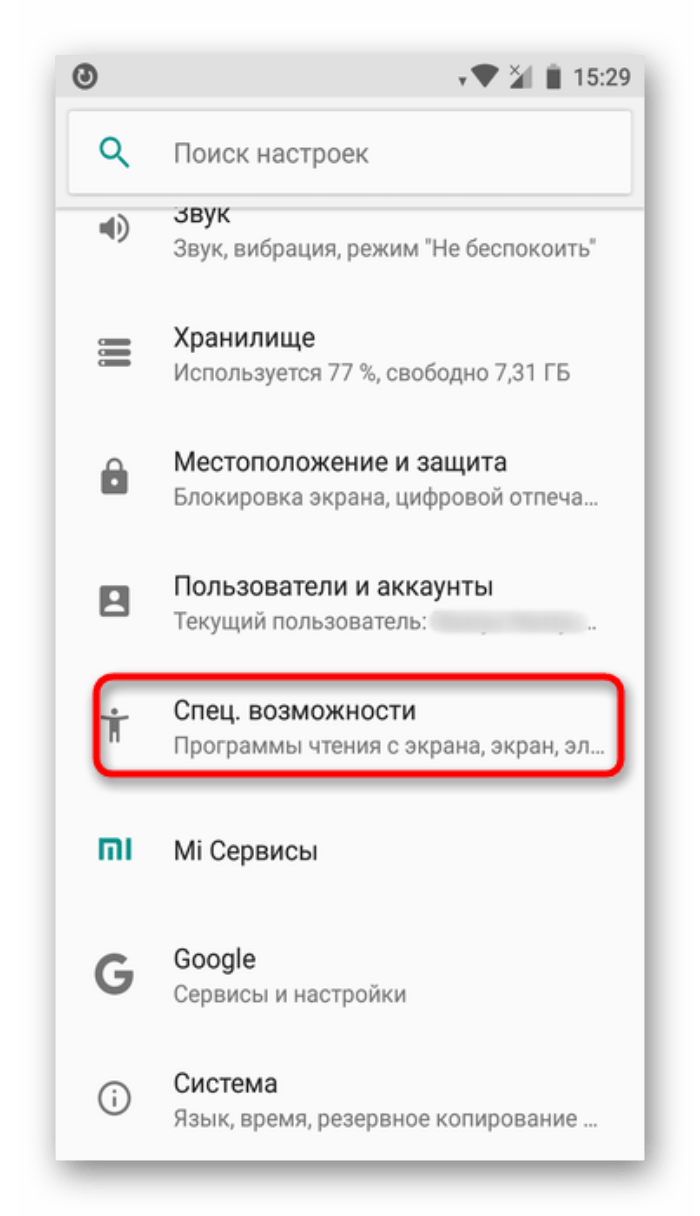
- Найдите пункт «не отключать экран при ответе приближении» и снимите с него галочку.

- Выйдите из настроек.
Готово. После этих манипуляций устройство должно автоматически выключать экран при разговоре. К слову, эта функция активируется и при прослушивании голосовых сообщений в тихом режиме.
Иногда она срабатывает даже при наборе номера. В разделе «Возможные проблемы» подробно описаны причины такого странного поведения.
Калибровка датчика
В некоторых особых случаях модуль перестает корректно определять расстояние до близких объектов. В этом случае проблема может скрываться как на программном уровне (неправильная калибровка, разовые глюки и так далее), так и на аппаратном (грязь, повреждение оптического индикатора, разбитый экран…). В этом разделе мы рассмотрим, как исправить программные ошибки, связанные с неправильной калибровкой и ее сбросом. Алгоритм действий:
- Откройте магазин приложений Play Market и скачайте из него приложение под названием «Датчик приближения. Сброс».
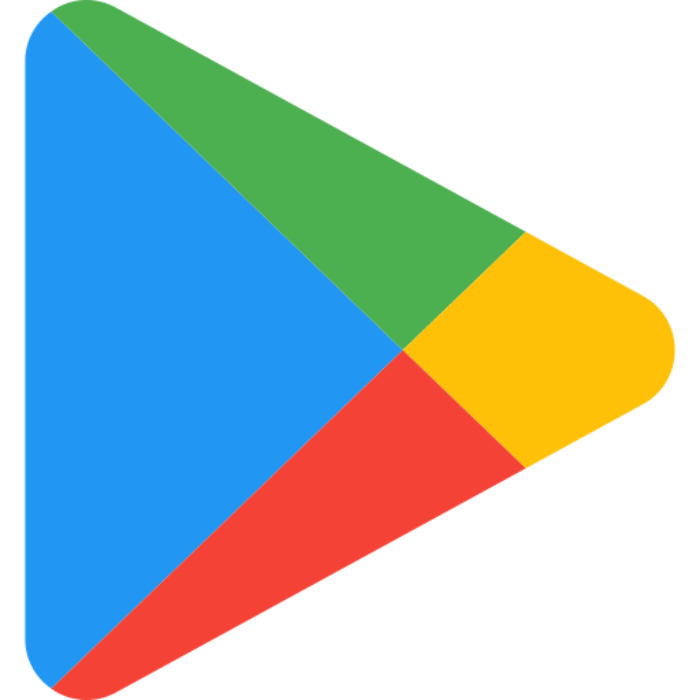
- Запустите программу.

- Нажмите на кнопку «Fix It».

- Следуйте инструкциям приложения. Оно потребует сымитировать приближение объектов.
- Перезагрузите телефон.

- После перезагрузки проверьте датчик.
Ради сохранения новых настроек не рекомендуем удалять утилиту для калибровки. Да и к тому же, весит она всего несколько мегабайт, потому пытаться избавиться от нее нет серьезных причин. Кроме того, в Play Market немало подобных программных продуктов, способных восстанавливать проблемные датчики. Если не помог один из них, то попробуйте другой.
Возможные проблемы
Увы, но в некоторых случаях перечисленные выше инструкции не приводят к желаемому результату. Во время их выполнения пользователи сталкиваются с различными сбоями, ошибками и помехами.
Ниже перечислены только некоторые из них, а также способы их решения:
- Экран включается и выключается сам по себе. Скорее всего, это разовый глюк, который решается простой перезагрузкой девайса.
- Датчик реагирует долго, либо вообще не работает. Попробуйте прочистить экран и снять защитное стекло. В некоторых случаях приходится менять сам модуль, который вышел из строя.
- Телефон ведет себя странно даже при выключенном модуле. Попробуйте сбросить устройство до заводских настроек.
- В настройках нет параметра, отвечающего за работу датчика. Это значит, что его вырезали разработчики. Установите другую прошивку или смиритесь с отсутствием нужной функции. О том, как перепрошить девайс, подробно написано в этом материале. Однако не рекомендуем заниматься этим новичкам. Неправильное следование инструкциям из материала может привести к повреждению телефона.
Многие пользователи довольно часто сталкиваются с проблемой, когда экран смартфона не блокируется во время разговора. Узнайте как правильно настроить датчик приближения Андроид.
Что такое датчик приближения Андроид?
Датчик приближения – это небольшой элемент устройства, который активируется при физическом сближении телефона и какого-либо предмета.
Благодаря правильной работе датчика приближения при разговоре дисплей смартфона гаснет автоматически, как только пользователь подносит его к уху.
Датчик приближения Андроид очень полезен и даже необходим как минимум по двум причинам, а именно:
- При отключённом экране во время разговора вы точно не нажмёте случайно какую-либо кнопку на сенсорном экране, к примеру, ухом или щекой
- Датчик приближения Андроид позволяет экономить заряд аккумулятора. При включённом во время разговора экране телефона заряд батареи расходовался бы гораздо быстрее, а это крайне неудобно для людей, привыкших или вынужденных подолгу разговаривать по телефону
Датчик приближения находится в верхней части смартфона. Как правило, он размещён рядом с объективом фронтальной камеры. На некоторых устройствах датчик видно невооружённым взглядом, а на некоторых обнаружить его не так уж и просто. Чтобы определить местонахождение датчика приближения, достаточно во время разговора убрать устройство от уха и поднести палец к месту рядом с фронтальной камерой. Если дисплей погас, это означает, что вы нашли датчик.
Как включить датчик приближения на Андроид?
Обычно, датчик включён по умолчанию, но если он у вас не активен или вы случайно его отключили, то включить датчик приближения Андроид всегда можно снова.
Для этого нужно:
- Зайти в меню настроек телефона
- Перейти в раздел “Вызовы”
- После этого “Входящие вызовы”
- Далее найти пункт “Датчик приближения”
- Включить датчик приближения Андроид, активировав галочку
Как отключить датчик приближения на Андроид?
Иногда датчик работает некорректно, и для своего удобства некоторые потребители желают его отключить. Сделать это можно очень быстро и просто. Чтобы отключить датчик приближения на Андроид нужно выполнить все пункты вышеуказанной инструкции, но не ставить галочку в поле активации либо убрать ее.
Если у вас возникли какие-либо вопросы, задавайте их в комментариях ниже!
Как настроить датчик приближения на Андроид?
В случае, если у вас включен, но не работает датчик приближения, его необходимо откалибровать или, простыми словами, настроить. Самый простой и безопасный вариант для решения этой проблемы – скачать бесплатное приложение “Датчик приближения Сброс” из Play Market.
Чтобы настроить датчик приближения на Андроид с помощью данной программы вам нужно:
- Скачать и установить приложение “Датчик приближения Сброс“
- После запуска программы нажать Calibrate Sensor
- Закрыть датчик приближения рукой и выбрать Next
- Убрать руку и снова выбрать Next
- После этого нажать Calibrate и Confirm
- Дать программе доступ к рут-правам. В открывшемся окне кликнуть “Разрешить”
- Подождать пока устройство перезагрузится
- Проверить исправность работы датчика
Если эти действия не решили проблему, и у вас всё равно не работает датчик приближения, то возможно потребуется сделать калибровку дисплея. О том, как правильно откалибровать дисплей, читайте в нашей статье – Калибровка экрана и батареи на Android. Также наладить работу датчика может перепрошивка устройства. Узнать информацию и подобрать прошивку именно для своего телефона вы можете в соответствующем разделе нашего сайта.
В некоторых ситуациях, происходит аппаратный сбой, и для корректной работы датчика приближения необходима его замена. В таком случае рекомендуем обратиться в сервисный центр за помощью специалиста.
Если у вас возникли вопросы о том, как настроить датчик приближения Андроид – пишите в комментарии. Мы всегда рады помочь.
Возможно, вам будет интересно прочесть нашу статью – Не работает датчик приближения после замены дисплея.
Видео как настроить, включить или выключить датчик приближения Андроид
Ответы на вопросы
Как проверить датчик приближения Андроид с помощью инженерного меню?
Чтобы проверить датчик приближения Андроид с помощью инженерного меню, нужно в меню набора номера ввести комбинацию *#*#3646633#*#*. В открывшемся меню выбрать вкладку Hardware Testing, далее выбрать Sensor и нажать Light/Proximity Sensor. После этого – PS Data Collection, и вы попадёте в меню окна тестирования датчика приближения. Нужно нажать Get One Data, и во второй строчке должна появиться цифра “0”. Далее положите руку на датчик приближения и ещё раз нажмите Get One Data, должно появиться число “255”. Если у вас всё как в вышеуказанной инструкции, то датчик приближения работает корректно.
Многие пользователи довольно часто сталкиваются с проблемой, когда экран смартфона не блокируется во время разговора. Узнайте как правильно настроить датчик приближения Андроид.
Что такое датчик приближения Андроид?
Датчик приближения – это небольшой элемент устройства, который активируется при физическом сближении телефона и какого-либо предмета.
Благодаря правильной работе датчика приближения при разговоре дисплей смартфона гаснет автоматически, как только пользователь подносит его к уху.
Датчик приближения Андроид очень полезен и даже необходим как минимум по двум причинам, а именно:
- При отключённом экране во время разговора вы точно не нажмёте случайно какую-либо кнопку на сенсорном экране, к примеру, ухом или щекой
- Датчик приближения Андроид позволяет экономить заряд аккумулятора. При включённом во время разговора экране телефона заряд батареи расходовался бы гораздо быстрее, а это крайне неудобно для людей, привыкших или вынужденных подолгу разговаривать по телефону
Датчик приближения находится в верхней части смартфона. Как правило, он размещён рядом с объективом фронтальной камеры. На некоторых устройствах датчик видно невооружённым взглядом, а на некоторых обнаружить его не так уж и просто. Чтобы определить местонахождение датчика приближения, достаточно во время разговора убрать устройство от уха и поднести палец к месту рядом с фронтальной камерой. Если дисплей погас, это означает, что вы нашли датчик.
Как включить датчик приближения на Андроид?
Обычно, датчик включён по умолчанию, но если он у вас не активен или вы случайно его отключили, то включить датчик приближения Андроид всегда можно снова.
Для этого нужно:
- Зайти в меню настроек телефона
- Перейти в раздел “Вызовы”
- После этого “Входящие вызовы”
- Далее найти пункт “Датчик приближения”
- Включить датчик приближения Андроид, активировав галочку
Как отключить датчик приближения на Андроид?
Иногда датчик работает некорректно, и для своего удобства некоторые потребители желают его отключить. Сделать это можно очень быстро и просто. Чтобы отключить датчик приближения на Андроид нужно выполнить все пункты вышеуказанной инструкции, но не ставить галочку в поле активации либо убрать ее.
Если у вас возникли какие-либо вопросы, задавайте их в комментариях ниже!
Как настроить датчик приближения на Андроид?
В случае, если у вас включен, но не работает датчик приближения, его необходимо откалибровать или, простыми словами, настроить. Самый простой и безопасный вариант для решения этой проблемы – скачать бесплатное приложение “Датчик приближения Сброс” из Play Market.
Чтобы настроить датчик приближения на Андроид с помощью данной программы вам нужно:
- Скачать и установить приложение “Датчик приближения Сброс“
- После запуска программы нажать Calibrate Sensor
- Закрыть датчик приближения рукой и выбрать Next
- Убрать руку и снова выбрать Next
- После этого нажать Calibrate и Confirm
- Дать программе доступ к рут-правам. В открывшемся окне кликнуть “Разрешить”
- Подождать пока устройство перезагрузится
- Проверить исправность работы датчика
Если эти действия не решили проблему, и у вас всё равно не работает датчик приближения, то возможно потребуется сделать калибровку дисплея. О том, как правильно откалибровать дисплей, читайте в нашей статье – Калибровка экрана и батареи на Android. Также наладить работу датчика может перепрошивка устройства. Узнать информацию и подобрать прошивку именно для своего телефона вы можете в соответствующем разделе нашего сайта.
В некоторых ситуациях, происходит аппаратный сбой, и для корректной работы датчика приближения необходима его замена. В таком случае рекомендуем обратиться в сервисный центр за помощью специалиста.
Если у вас возникли вопросы о том, как настроить датчик приближения Андроид – пишите в комментарии. Мы всегда рады помочь.
Возможно, вам будет интересно прочесть нашу статью – Не работает датчик приближения после замены дисплея.
Видео как настроить, включить или выключить датчик приближения Андроид
Ответы на вопросы
Как проверить датчик приближения Андроид с помощью инженерного меню?
Чтобы проверить датчик приближения Андроид с помощью инженерного меню, нужно в меню набора номера ввести комбинацию *#*#3646633#*#*. В открывшемся меню выбрать вкладку Hardware Testing, далее выбрать Sensor и нажать Light/Proximity Sensor. После этого – PS Data Collection, и вы попадёте в меню окна тестирования датчика приближения. Нужно нажать Get One Data, и во второй строчке должна появиться цифра “0”. Далее положите руку на датчик приближения и ещё раз нажмите Get One Data, должно появиться число “255”. Если у вас всё как в вышеуказанной инструкции, то датчик приближения работает корректно.
Нередко пользователи мобильных устройств сталкиваются с тем, что во время разговора не срабатывает блокировка экрана, предотвращающая непроизвольное нажимание на дисплей. Проблема в таком случае кроется в датчике приближения. Причин неверной работы этого элемента смартфона существует несколько. Сейчас мы разберёмся, как включить/отключить датчик приближения на Андроид, или настроить его в случае необходимости.

Что такое датчик приближения и для чего он нужен
Речь в данном случае идёт о небольшом бесконтактном устройстве, которое распознаёт приближение к смартфону какого-либо объекта. В результате корректной работы этой функции дисплей гаджета погаснет автоматически при поднесении телефона к уху. Это исключит случайное нажатие сенсорных кнопок во время разговора (например, ухом, пальцем или щекой).
Кроме того, датчик приближения на Андроиде позволяет существенно экономить заряд батареи, поскольку при экране, включённом во время общения с другим абонентом, заряд аккумулятора интенсивно расходуется.
Включение и отключение датчика приближения на Android
Как правило датчик на устройстве активен по умолчанию. Если же в вашем случае это не так, или эта функция каким-то образом была отключена случайно, то подключить её не составит труда. Делается это следующим образом: заходим в «Настройки», находим раздел «Системные приложения», выбираем пункт «Телефон»:

Затем нажимаем «Входящие вызовы» и переводим в активное положение ползунок в строке «Датчик приближения» (на некоторых гаджетах нужно будет поставить галочку):

В зависимости от модели смартфона, активация датчика будет выглядеть несколько иначе, например, открыв сразу поле набора номера, вызываем меню настроек вызовов либо кнопкой «Настройки», либо нажав на аппаратную кнопку опций, и удерживая её. А после этого, как было написано выше, во «Входящих вызовах» включаем датчик:

Если же вопрос стоит о том, как выключить датчик приближения, то, соответственно, идём тем же путём и дезактивируем функцию (снимаем галочку).
Как настроить (откалибровать) датчик приближения
Этот элемент расположен в верхней части смартфона, обычно слева или справа от объектива фронтальной камеры:

На некоторых моделях Android-устройств его можно рассмотреть и невооружённым взглядом, на других же обнаружить его довольно сложно. Если, во время звонка, убрать телефон от уха, а затем приблизить к фронтальной камере палец, то погасший после этого дисплей подскажет место нахождения датчика.
Вполне возможно, что причиной некорректной работы датчика явилось элементарное попадание на него пыли. В этом случае восстановить нормальную работу функции можно просто почистив устройство – отключить смартфон и продуть струёй сжатого воздуха. Затем нужно перезагрузить свой гаджет и проверить восстановилась ли работоспособность датчика.
Если эта манипуляция не принесла желаемого результата, то можно прибегнуть к калибровке датчика, которая выполняется несколькими способами.
С помощью возможностей системы
Открываем «Настройки», выбираем пункт «Специальные возможности» (на некоторых устройствах «Экран»), находим строку «Калибровка датчика приближения»:

Затем, выполняем пошагово подсказки системы, нагляднее посмотрим видео:
Через инженерное меню
С помощью инженерного меню можно проверить корректность работы датчика, и, в случае необходимости откалибровать его.
Для этого в поле набора номера вводим следующий набор символов: *#*#3646633#*#* Теперь открываем вкладку «Hardware Testing» (тестирование оборудования) и нажимаем кнопку «Sensor», выбираем «Light/Proximity Sensor» ( датчик света/приближения):

Далее, для тестирования:
- Выбираем «PS Data Collection» (сбор данных датчика приближения);
- В следующем окне выбираем «Get One Data»;
- После появления цифры «» прикладываем к датчику приближения на своём смартфоне ладонь и повторно нажимаем «Get One Data»;
Если в результате мы увидим цифру 255, то значит наш датчик функционирует нормально.
Для настройки:
Выбираем «PS Calibration», затем «Calibration». После этого, не закрывая датчик жмём на « Calculate min value». После появления в нижней части дисплея надписи «Calculate succeed»подносим к датчику на расстоянии 2-3- сантиметров лист бумаги и жмём на «Calculate Max value», после чего нам осталось нажать «Do Calibration» и перезагрузить смартфон:

С помощью стороннего софта
Если все предыдущие способы нормализовать работу датчика не помогли, то можно воспользоваться приложением «Датчик приближения Сброс» (для рутированных устройств).
Скачиваем и устанавливаем программу из Play Маркета. После запуска активируем большую кнопку «Calibrate Sensor». Теперь рукой прикрываем датчик приближения и нажимаем «Next»:

Дальше нужно убрать руку и вновь нажать «Next», а затем «Calibrate» и «Confirm». На запрос системы предоставляем права суперпользователя (ROOT). После выполненных действий ждём завершения перезагрузки смартфона.
Теперь вы знаете, как включить/выключить/настроить датчик приближения на Андроид. Однако, если в вашем случае проблема не была решена, то не исключено, что потребуется калибровка дисплея или перепрошивка смартфона. Кроме того, иногда датчик может некорректно работать вследствие аппаратного сбоя, тогда не избежать обращения за помощью в сервисный центр.
Многие пользователи довольно часто сталкиваются с проблемой, когда экран смартфона не блокируется во время разговора. Узнайте как правильно настроить датчик приближения Андроид.
Что такое датчик приближения Андроид?
Датчик приближения – это небольшой элемент устройства, который активируется при физическом сближении телефона и какого-либо предмета.
Благодаря правильной работе датчика приближения при разговоре дисплей смартфона гаснет автоматически, как только пользователь подносит его к уху.
Датчик приближения Андроид очень полезен и даже необходим как минимум по двум причинам, а именно:
- При отключённом экране во время разговора вы точно не нажмёте случайно какую-либо кнопку на сенсорном экране, к примеру, ухом или щекой
- Датчик приближения Андроид позволяет экономить заряд аккумулятора. При включённом во время разговора экране телефона заряд батареи расходовался бы гораздо быстрее, а это крайне неудобно для людей, привыкших или вынужденных подолгу разговаривать по телефону
Датчик приближения находится в верхней части смартфона. Как правило, он размещён рядом с объективом фронтальной камеры. На некоторых устройствах датчик видно невооружённым взглядом, а на некоторых обнаружить его не так уж и просто. Чтобы определить местонахождение датчика приближения, достаточно во время разговора убрать устройство от уха и поднести палец к месту рядом с фронтальной камерой. Если дисплей погас, это означает, что вы нашли датчик.

Как включить датчик приближения на Андроид?
Обычно, датчик включён по умолчанию, но если он у вас не активен или вы случайно его отключили, то включить датчик приближения Андроид всегда можно снова.
Для этого нужно:
- Зайти в меню настроек телефона
- Перейти в раздел «Вызовы»
- После этого «Входящие вызовы»
- Далее найти пункт «Датчик приближения»
- Включить датчик приближения Андроид, активировав галочку
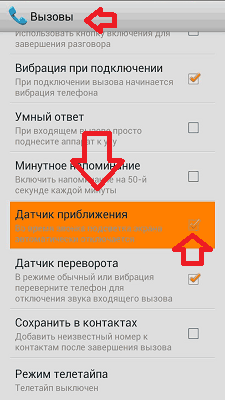
Как отключить датчик приближения на Андроид?
Иногда датчик работает некорректно, и для своего удобства некоторые потребители желают его отключить. Сделать это можно очень быстро и просто. Чтобы отключить датчик приближения на Андроид нужно выполнить все пункты вышеуказанной инструкции, но не ставить галочку в поле активации либо убрать ее.
Если у вас возникли какие-либо вопросы, задавайте их в комментариях ниже!
Как настроить датчик приближения на Андроид?
В случае, если у вас включен, но не работает датчик приближения, его необходимо откалибровать или, простыми словами, настроить. Самый простой и безопасный вариант для решения этой проблемы – скачать бесплатное приложение «Датчик приближения Сброс» из Play Market.

Чтобы настроить датчик приближения на Андроид с помощью данной программы вам нужно:
- Скачать и установить приложение «Датчик приближения Сброс«
- После запуска программы нажать Calibrate Sensor
- Закрыть датчик приближения рукой и выбрать Next
- Убрать руку и снова выбрать Next
- После этого нажать Calibrate и Confirm
- Дать программе доступ к рут-правам. В открывшемся окне кликнуть «Разрешить»
- Подождать пока устройство перезагрузится
- Проверить исправность работы датчика
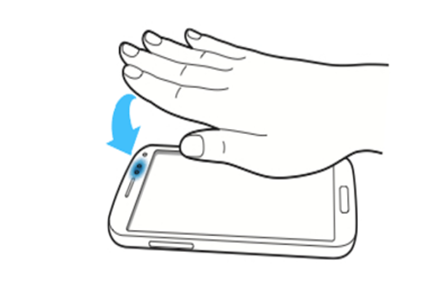
Если эти действия не решили проблему, и у вас всё равно не работает датчик приближения, то возможно потребуется сделать калибровку дисплея. О том, как правильно откалибровать дисплей, читайте в нашей статье – Калибровка экрана и батареи на Android. Также наладить работу датчика может перепрошивка устройства. Узнать информацию и подобрать прошивку именно для своего телефона вы можете в соответствующем разделе нашего сайта.
В некоторых ситуациях, происходит аппаратный сбой, и для корректной работы датчика приближения необходима его замена. В таком случае рекомендуем обратиться в сервисный центр за помощью специалиста.
Если у вас возникли вопросы о том, как настроить датчик приближения Андроид – пишите в комментарии. Мы всегда рады помочь.
Возможно, вам будет интересно прочесть нашу статью – Не работает датчик приближения после замены дисплея.
Ответы на вопросы
Как проверить датчик приближения Андроид с помощью инженерного меню?
Чтобы проверить датчик приближения Андроид с помощью инженерного меню, нужно в меню набора номера ввести комбинацию *#*#3646633#*#*. В открывшемся меню выбрать вкладку Hardware Testing, далее выбрать Sensor и нажать Light/Proximity Sensor. После этого — PS Data Collection, и вы попадёте в меню окна тестирования датчика приближения. Нужно нажать Get One Data, и во второй строчке должна появиться цифра «0». Далее положите руку на датчик приближения и ещё раз нажмите Get One Data, должно появиться число «255». Если у вас всё как в вышеуказанной инструкции, то датчик приближения работает корректно.
Во время разговора нажимаются кнопки на смартфоне
- Так почему же нажимаются кнопки во время телефонного разговора?
- Как включить бесконтактный датчик?
- Как включить карманный режим?
- Настройки датчика приближения
- Некорректно работает сенсор
- Неправильно держите телефон во время беседы по телефону
Так почему же нажимаются кнопки во время телефонного разговора?
Многие довольно часто сталкиваются с такой проблемой, когда во время разговора, случайно щекой нажимаются кнопки. Срабатывает сенсор смартфона. И это действительно иногда мешает, порой и раздражает. Именно для таких случаев разработчики придумали датчик. С помощью такого датчика приближения, телефон автоматически отключает экран. Если экран телефона, находится слишком близко к чему либо. Во многих ситуациях, проблема кроется, именно в отключенном датчике.
Как включить бесконтактный датчик?
Во многих современных смартфонах, этот датчик можно включить самостоятельно, вручную. Для этого вам необходимо:
- Перейти в «Настройки», далее нажимаете на «Системные приложения».

- Перейти в раздел «Телефон»

- Открываете «Входящие вызовы».

- И перетягиваете бегунок «Датчик приближения».

В зависимости от марки и модели смартфона, датчик может немного находиться в другом месте. Но он обязательно будет в разделе «Вызовы». Так же есть ещё один режим ,при отключении которого экран смартфона не блокируется автоматически, как должен был. Называется он «Карманный режим».
Как включить карманный режим?
Само название говорит за себя. Такой режим отключает экран смартфона, когда мы ложем телефон в карман. Чтобы не случалось случайных вызов или удалении, каких либо данных. Главная цель данного режима ,предотвращение случайных нажатий. Эту функцию также, можно включить самостоятельно вручную. Делается это всего в три этапа. Для этого необходимо перейти в раздел «Настройки», затем:
- Открыть раздел «Блокировка и защита».

В открывшимся окне нажать «Расширенные настройки».

И передвинуть бегунок, тем самым включить режим «В кармане».

Естественно наименования могут немного отличаться в разных телефонах. Но всё находиться примерно в одном и том же месте.
Настройки датчика приближения
Даже если вы включили режим «датчика приближения», как же можно узнать работает он или нет? Зачастую этот датчик находится в верхней части смартфона, на лицевой части. Иногда находятся снизу , рядом с микрофоном. Так же он меньше тратит батарею, если экран телефон постоянно будет включен, заряд будет быстрее заканчиваться. Чтобы узнать работает ли у вас датчик, можно воспользоваться инженерным меню. Либо загрузить приложение из Google Play.
- Нужно набрать комбинацию ,чтобы меню открылось автоматически . Выглядит оно следующий образом : *#*#3646633#*#*.
- Нужно нажать на вкладку «Hardware Testing» затем кнопку «Sensor» .
- Нажмите на пункт «Light/Proximity Sensor».
Далее в следующей последовательности, нажмите сначала на:
- «PS Calibration – Calibration – Calculate min value».
- После того как снизу появится «Calculate succeed»,закройте датчик пальцем, либо каким-нибудь предметом.
- Затем нажмите «Сalculate Max value», а потом «Do Calibration».
Вот таким вот образом можно проверить, работает ваш датчик или нет.
Некорректно работает сенсор
Чтобы проверить работает ли сенсор точно и правильно. Нужно всего лишь пройти по тем же этапам. С помощью которых мы проверили датчик приближения. Только в конце нажать «Touchpanel»,обязательно нужно потом перезагрузить устройство. Сенсор может плохо работать, если вы:
- Роняли телефон.
- В телефон попала вода.
- Заводской брак.
Неправильно держите телефон во время беседы по телефону
Ещё одна ситуация, когда датчик неправильно расположен, из-за чего и не работает сенсор. Во время разговора, держите датчик на уровне уха. Зачастую эту проблему можно решить, просто перезагрузив телефон. Но если у вас уникальный случай, и ни один пункт вам не помог. Рекомендуется обратиться к специалисту.
Как заблокировать телефон, чтобы при разговоре не нажимались кнопки?
Содержание
- 1 Как заблокировать телефон, чтобы при разговоре не нажимались кнопки?
- 1.1 Smart Call Screen Lock — Как запретить ушам и ногам управлять смартфоном
- 1.2 Не блокируется экран при разговоре Самсунг
- 1.3 Почему не блокируется экран во время разговора
- 1.4 Где находится датчик приближения
- 1.5 Основные проблемы с датчиком приближения
- 1.6 Как настроить датчик приближения на Samsung
- 1.7 Proximity Sensor
- 1.8 ProxLight Override Call Service
- 1.9 Заключение
- 1.10 Случайные нажатия во время разговора: как устранить?
- 1.11 Почему не блокируется экран на смартфоне?
- 1.12 Как включить блокировку экрана при разговоре по телефону
- 1.13 Не блокируется экран при разговоре на Xiaomi (Redmi)
- 1.14 Повторная настройка блокировки экрана при разговоре по телефону
- 1.15 Как заблокировать телефон, чтобы при разговоре не нажимались кнопки?
Smart Call Screen Lock — Как запретить ушам и ногам управлять смартфоном
Если у вас случаются ситуации, когда во время разговора происходят несанкционированные нажатия на экран (щекой, к примеру), и вы ещё не решили эту проблему, то этот отзыв для вас.
У меня ситуация немного другая. Телефон я очень часто ношу в кармане брюк или джинсов, при этом лежит он там экраном к ноге (чтобы не разбить случайно, были уже удары, приводящие к вмятине на задней металлической крышке). Чувствительность сенсора очень высокая, на уровне режима «в тонких перчатках», так что тонкая ткань карманов не является преградой между сенсором и ногой. А случаев, когда смартфон включает экран в кармане, немало. Это — каждый входящий вызов. Это — уведомления. Это — входящие СМС. И проблема заключается в том, что пока я достаю средство связи из кармана — ногой умудряюсь что-нибудь нажать. На Lenovo P780 такой проблемы не было, потому что GravityBox для Android четвёртой версии позволял блокировать строку состояния на экране блокировки, что было спасением для меня. GravityBox для «шестёрки» и «семёрки» почему-то не даёт такой возможности, поэтому перед ответом на звонок я могу успеть незаметно для самого себя включить навигацию (жрущую заряд батареи) или отключить Wi-Fi (а потом с недоумением удивляться переставшей синхронизироваться почте).
С уведомлениями и СМС я разобрался быстро — теперь они сигнализируют о своём появлении звуком и светодиодом, но экран не включают.
Со звонками ситуация сложнее, без включения экрана не обойтись. Нет, на самом деле и без экрана обойтись можно, но для однозначной идентификации вызовов необходимо будет каждому контакту присвоить уникальную мелодию, а потом ещё и запомнить более 300 соответствий. Да меня и три десятка соответствий поставят в тупик, поэтому принимаем за постулат, что экран для принятия входящего голосового вызова всё же необходим.
Что же делать, как избавиться от случайных «карманных» нажатий? Можно носить телефон в кармане брюк экраном наружу. И рисковать тем же экраном. Можно вообще не носить телефон в карманах брюк. Можно одеть на смартфон чехол, но чехлы я очень уж не люблю (максимум бампер, да и то не всегда). А можно использовать софтинку Smart Call Screen Lock (SCSL).
Об этом приложении я услышал совершенно случайно, целенаправленно я его не искал. Но пользоваться начал и постепенно к нему привыкаю. Рекомендовать его другим могу, особенно если проблема случайных нажатий во время разговоров актуальна, но комфорта от использования гарантировать не могу. Почему — объясню чуть позже.
Итак, SCSL — приложение для блокировки экрана во время (и на время) телефонных вызовов.

Логика работы приложения предельно проста: тачскрин смартфона блокируется на всём протяжении входящего или исходящего голосового вызова. Одновременно с этим на экране отображается пиктограмма замка, тапом на которую можно снимать/ставить блокировку. Работа датчика приближения никоим образом не затрагивается. Так же остаются вполне работоспособными физические навигационные кнопки.

Но в основной и единственной функции приложения кроется и основной её недостаток, а именно: прежде чем во время звонка совершить какое-либо запланированное действие, необходимо сначала разблокировать возможность совершения этого действия. Проще говоря, прежде чем включить громкую связь или завершить вызов (исключая случай, когда его завершает собеседник), приходится нажимать на пиктограмму замка, что является лишним действием. Поэтому я и упомянул необходимость привыкания к софтинке. Помнится, пару недель назад я тщетно пытался завершить разговор, забыв об использовании SCSL и не видя пиктограммы замка на отражающем яркое солнце экране.
Понятно, что при таком узком функционале у софтинки нет никакого визуально-информационного отображения, кроме вышеупомянутого значка с замком, появляющегося во время вызова. При запуске приложения SCSL из меню приложений сразу открывается форма с настройками, разделённая на две вкладки: «ОСНОВНЫЕ» и «ПРО». Да, в целом софтинка бесплатная, но настройки на вкладке «ПРО» разрешается использовать только после денежного поощрения разработчика, что вполне ожидаемо и логично.
И сразу замечу, что бесплатная часть софтинки в моём случае нисколько меня не устраивает, так как не блокирует тачскрин во время входящих вызовов.
На вкладке «ОСНОВНЫЕ» находится переключатель для включения и выключения приложения. Помимо переключателя присутствуют несколько параметров для настройки цвета пиктограммы замка и оттенка экрана при заблокированном тачскрине: «Цвет иконки», «Цвет фона» и «Цвет экрана». Также разработчик милостиво разрешил совершенно бесплатно изменить действие для блокировки/разблокировки тачскрина — вместо простого тапа по замку можно использовать долгое или двойное нажатие.

Пользователям софтинки, по достоинству оценившим его программное детище, разработчик даёт несколько больше возможностей по настройке работы приложения.


Здесь уже, конечно, поинтереснее. На мой взгляд, самое интересное — это возможность блокировки тачскрина при входящем вызове и настройки размера и положения на экране пиктограммы для блокировки/разблокировки (переключатели «Блокировать на входящем звонке», «Размер кнопки» и «Позиция кнопки»). По умолчанию пиктограмма замка расположена в верхнем левом углу. Лично мне к ней тянуться совсем не удобно, поэтому я переместил её на позицию чуть выше слайдера для приёма/сброса вызова в диалере. Поигравшись с размером, понял, что предложенный разработчиком меня вполне устраивает.
Самый первый параметр на вкладке «ПРО» — это «Умная блокировка». Этот переключатель позволяет использовать датчик приближения для блокировки/разблокировки, то есть в кармане или около головы тачскрин будет заблокирован, а в остальное время — разблокирован. Но то ли мой смартфон не смог подружить свой датчик приближения с софтинкой, то ли разработчик что-то не «допилил», но у меня умная блокировка ведёт себя по-глупому. Пришлось отключить её. Кстати, в соответствующей ветке 4PDA также некоторые пользователи пишут, что эта функция работает некорректно. Ну и пусть её, не больно-то и хотелось.
Ещё мне пришёлся в тему переключатель «Начать разблокированным» и числовой параметр «Тайм-аут автоблокировки на исходящем». То есть исходящий вызов начинается с незаблокированным на указанное количество секунд (от 0 до 10 с шагом 0,5) тачскрином, предоставляя возможность включить громкую связь или запись. Но, конечно же, если есть проблемы с датчиком приближения, то лучше не активировать этот переключатель.
И последние пять параметров являются однотипными и позволяют использовать софтинку SCSL не только в тандеме с приложением для совершения голосовых вызовов в сети GSM, но и с различными мессенджерами, которые имеют возможность голосовых и видеовызовов. Это Telegram, Skype, Viber, Hangouts, WhatsApp.
После двух недель использования софтинки я в большом затруднении: использовать её дальше или нет? Сегодня даже деактивировал SCSL, так как необходимо было по работе много общаться с роботами («если вы обращаетесь в отдел поддержки корпоративных клиентов, то нажмите один, если. «) и эта пиктограмма замка начала уже порядком бесить. Попробую теперь на несколько дней допустить к управлению смартфоном ногу и ухо. Потом сравню впечатления и приму решение об использовании или неиспользовании софтинки SCSL.
Есть такие софтинки, которыми приятно пользоваться. Некоторые из них ещё и полезные. А есть категория приложений и сугубо прагматичных. SCSL относится именно к этой категории. Разработчик, конечно, постарался внести некоторый комфорт, реализовав возможность настраивать внешний вид и положение пиктограммы замка. Да и само назначение SCSL — защищать экран от случайных нажатий во время голосовых вызовов — призвано делать использование смартфона более комфортным. Но вместе с комфортом приходит и некий дискомфорт, как это ни парадоксально. В общем, если проблема, которую решает софтинка, стоит перед вами и вашим гаджетом в полный рост, то вам стоит попробовать SCSL. И пусть ваш гаджет радует вас, а не наоборот.

Evgeny
Используемое автором устройство: BQ Aquaris U Plus
Не блокируется экран при разговоре Самсунг
«Не блокируется экран при разговоре Самсунг» — частый запрос в Интернете. За блокировку дисплея во время телефонного разговора отвечает датчик приближения. В большинстве случаев он отключен по умолчанию, поэтому его требуется активировать.
Почему не блокируется экран во время разговора
При активной работе компонента приближения система автоматически отключает дисплей. При поднесении устройства к уху дисплей гаснет, в результате чего пользователь может не беспокоиться за случайные нажатия на экране. Если технический компонент поврежден или выключен, дисплей гаснуть не будет.
Где находится датчик приближения
Функция установлена только в современных моделях телефонов. В более старых линейках Самсунг опции может не быть. Располагается датчик рядом с фронтальной камерой на дисплее устройства.

Основные проблемы с датчиком приближения
Существует несколько причин, по которым функция автоматической блокировки не работает:
- Опция отключена. Для включения требуется воспользоваться параметрами настроек и установить правильные значения.
- Некорректно установлены обновления ОС. Регулярно смартфоны обновляются, в результате чего на некоторых устройствах возникают ошибки операции.
- Технический сбой. Компонент может деактивироваться за счет долгой эксплуатации телефона или механических повреждений, которые возникают при падении смартфона.
В случае повреждения компонента требуется отнести телефон в сервисный центр.
Как настроить датчик приближения на Samsung
Сначала требуется проверить режим работы устройства. Алгоритм операции может немного отличаться в зависимости от конкретной оболочки ОС устройства. Что делать, не блокируется экран при разговоре Samsung:
- Открыть «Настройки».
- Перейти в раздел «Системные приложения».

- Выбрать пункт «Настройки вызовов».
- Нажать на «Входящие вызовы».
- Активировать нужную функцию.

Если способ не помог, рекомендуется установить приложения, которые настраивают и калибруют параметры датчика. Скачивать утилиты требуется в Play Market.
Proximity Sensor
После установки и открытия приложения требуется выполнить следующие действия:
- Потереть пальцем датчик.
- Приложить ладонь.
- Медленно отдалить ладонь.
- Закрыть датчик ладонью.
В завершении операции требуется перезагрузить телефон и совершить пробный звонок. Если операция не помогла, следует установить дополнительное приложение.
ProxLight Override Call Service
Приложение называется «Ограничение приближения / света-услуга звонка», которое также можно скачать в Play Market. После открытия утилиты требуется выполнить следующие действия:
- Кликнуть на центральную кнопку.
- Приложение перейдет в раздел настроек.
В настройках программы можно воспользоваться следующими функциями:
- 1 (активировать сразу после загрузки системы)
- 2 (скачать, если функция активна всегда)
- 3 (активация функции освещенности для приближения)
- 4 (изменение параметров опции освещенности).
Если ничего из данных способов не помогло, проблема заключается в механических повреждениях устройства.
Заключение
Не рекомендуется самостоятельно снимать дисплей и пробовать починить телефон. Зачастую это приводит к еще большим повреждениям устройств. Для восстановления работы системы следует обратиться к специалистам в ближайшем сервисном центре или воспользоваться гарантией на смартфон.
Случайные нажатия во время разговора: как устранить?
Первой и основной функцией смартфона остается осуществление звонков. К сожалению, пользователи иногда сталкиваются с такой вроде бы незначительной, но крайне неприятной проблемой: во время разговора экран смартфоне не гаснет, что непременно приводит к случайным нажатиям на экране. Эти нажатия, как правило, делают все, чтобы испортить комфорт при разговоре: переключают звонок на громкую связь, отключают микрофон, в результате чего собеседник перестает вас слышать, набирают случайные телефонные номера на клавиатуре или просто сбрасывают вызов.
Зачастую эта проблема заставляет пользователей обращаться в сервисные центры, требовать замену устройств, или вовсе приводит к покупке смартфона другого бренда с твердым решением больше никогда не приобретать девайсы «проблемного» производителя.
На самом деле, как показывает статистика, в подавляющем большинстве случаем эта проблема имеет программное решение, и на устранение придется потратить всего несколько секунд.
Если вы столкнулись с подобным неудобством на своем Xiaomi, то нужно выполнить всего несколько нажатий:
- Откройте встроенное приложение «Телефон» и вкладку «Вызовы», в которой производится набор номера для вызова.
- В нижнем левом углу клавиатуры нажмите кнопку в виде 3 полосок, открывающую дополнительное меню.
- Найдите в списке пункт «Входящие вызовы».
- В строке «Датчик приближения» переведите переключатель в активное состояние.
Вот и всё. Больше никаких назойливых нажатий при разговоре. Как правило, эта функция может быть отключена после обновления программного обеспечения смартфона, а иногда она деактивирована по умолчанию «из коробки».
В случае, если датчик приближения уже активирован и данный способ не помогает, то, вероятнее всего, произошел программный сбой в устройстве. Это некритично, а устранить его можно самостоятельно. Для этого придется выполнить сброс смартфона к заводским установкам. Учтите, что при этой процедуре вся информация с вашего устройства будет удалена (фото, видео, переписки, контакты, приложения – абсолютно всё), поэтому рекомендуем предварительно создать резервную копию всех необходимых данных. Также вам потребуется вспомнить/найти логины и пароли от ваших аккаунтов Mi и Google – без них запустить устройство будет невозможно.
Для сброса к заводским установкам:
- Откройте настройки смартфона.
- Выберите пункт «О телефоне» и откройте раздел «Резервирование и сброс».
- Пролистайте в самый низ – там находится необходимый пункт «Удалить все данные (сброс к заводским настройкам)».
- Нажимаем кнопку «Сбросить настройки», которая находится в нижней части экрана, и соглашаемся со всеми предупреждающими сообщениями.
- Дожидаемся сброса устройства и осуществляем его первоначальную настройку, в которой потребуется ввести информацию от ваших аккаунтов Mi и Google.
Этот способ почти наверняка устранит проблему неактивного датчика приближения при разговоре.
Почему не блокируется экран на смартфоне?
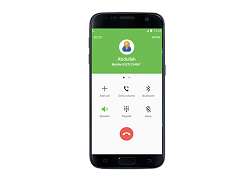
Некоторые обладатели смартфонов жалуются на дискомфорт от использования гаджета в связи с тем, что не блокируется экран на телефоне при разговоре . Кому-то может мешать постоянная подсветка, а любители общаться по телефону с зажатым между ухом и плечом девайсом опасаются случайного нажатия кнопки сброса вызова и других или даже непосредственно сталкиваются с таким неудобством.
Попробуем же разобраться, какие настройки в своем смартфоне следует изменить и что можно сделать, если настройка через меню не помогает, а телефон не блокируется во время разговора по-прежнему.
Как включить блокировку экрана при разговоре по телефону
По умолчанию производители смартфонов предусмотрели срабатывание датчика движения, который размещен сверху в передней части устройства возле фронтальной камеры и при приближении девайса к уху блокирует его экран. Именно это помогает и экономить заряд батареи, отключая ненужную во время разговора по телефону подсветку дисплея, и устранить вызываемый ею дискомфорт или вероятность случайного нажатия тачскрина из-за отсутствия блокировки. Но иногда этот датчик может быть попросту отключен в Вашем гаджете, а если в настройках все-таки отображено, что он работает, – также есть вероятность, что его необходимо откалибровать или даже ремонтировать.
Ниже мы приведем инструкцию о том, что делать если экран телефона не гаснет при разговоре :
- чтобы включить датчик приближения перейдите в “Вызовы” и выберите “Настройки”, найдите пункт “Входящие вызовы” и включите опцию “Датчик приближения”, – в разных гаджетах этот путь может немного отличаться, но возможность управления работой датчика приближения есть во всех смартфонах;

- если функция уже была включена, но во время разговора экран все так же не блокируется, – попробуйте откалибровать его с помощью приложения “Датчик Приближения Сброс” и его функции “Calibrate Sensor”, где Вам предстоит закрыть датчик рукой и нажать кнопку “Next”, после чего отодвинуть руку и снова нажать “Next”, а по окончанию останется только выбрать “Calibrate” и “Confirm”, не забыв дать программе доступ кнопкой “Разрешить”;
- в ситуации, когда и это средство не помогло включить блокировку, можно сделать перепрошивку девайса, – желательно, специалистами сервис-центра для избежания проблем с включением телефона после нее;
- кроме всего прочего, виной невозможности заблокировать телефон может быть аппаратная неисправность датчика, поэтому Вам не сможет помочь ни его включение, ни калибровка, ни перепрошивка всей системы, – в таком случае без профессиональной диагностики и, возможно, ремонта или замены детали результата не добиться.
Мы рассмотрели, почему не выключается экран при разговоре на смартфоне и какими обстоятельствами это обусловлено. Зачастую, если стандартное включение в настройках не дало эффекта, проверка смартфона и грамотные манипуляции специалистов могут помочь включить необходимую функцию – именно перепрошивка девайса и замена датчика чаще всего позволяют легко запустить нужную и удобную во время телефонных разговоров блокировку экрана.
Не блокируется экран при разговоре на Xiaomi (Redmi)

В каждый телефон Xiaomi (Redmi) встроен сенсор приближения, который бывает двух типов:
Он находится в верхней части телефона, обычно рядом с разговорным динамиком.
Именно сенсор определяет поднесли ли вы телефон к уху, чтобы говорить, и даёт сигнал на блокировку экрана и сенсорной панели, чтобы исключить ложное срабатывание.
Прежде, чем переходить к глубокомысленным выводам, давайте проверим включена ли функция блокировки дисплея, или она случайным образом отключилась.
Повторная настройка блокировки экрана при разговоре по телефону
Для этого войдите в общие настройки, найдите пункт «Приложения».

Теперь выберите «Системные приложения».

В списке найдите программу «Телефон».

Войдите в меню «Входящие звонки».

Убедитесь, что функция «Датчик приближения» активна на Xiaomi.

Если она включена, но экрана не выключается, выключите, перезагрузите Xiaomi, после чего включите и вновь перезагрузите. В большинстве случаев эта процедура решает проблему.
Если же вы сделали двойную перезагрузку, но выключения экрана при разговоре не происходит, вам потребуется протестировать датчик, чтобы определить в рабочем ли он состоянии, а затем, если он работает, провести калибровку.
О том, как протестировать и калибровать сенсор на сайте есть инструкция.
Да, чуть не забыл, на работу сенсора, который блокирует экран при разговоре на Xiaomi, влияет защитное стекло или плёнка, некоторые из них делают его нормальную работу невозможной. Если вы провели все магические ритуалы, а функция всё ещё не работает, но на экран наклеено дополнительное стекло, попробуйте его убрать и вновь попробовать функцию.
Как заблокировать телефон, чтобы при разговоре не нажимались кнопки?
Пытаюсь сделать изображение замка, появляющееся на весь экран, невидимым, что бы оно не перекрывало изображение звонящего.
Но простой подменой на прозрачный png или png размером в пиксель, ничего не выходит. (
После подмены, приложение перестаёт устанавливаться.
Я даже создавал файл с идентичным названием и идентичным размером, но ничего не выходит.
Сможет ли кто ни будь помочь?
ACMECorp,
Попробуй модификацию:com.duckbonecallguard.apk ( 357,1 КБ )
Выглядит вот так:
Добавил мод v.1 как на картинке выше под спойлером, только с отступом замочка от нижнего края в 70, 90 и 110 пикселей:
duck70.apk ( 358,58 КБ )
duck90.apk ( 358,59 КБ )
duck110.apk ( 358,58 КБ )
Сообщение отредактировал zlobnyi — 05.03.14, 12:33
Вот версия Call Screen Lock 1.1 от 11 декабря 2013 г. (добавлена возможность задействовать длительное нажатие на значок клавиши разблокировки во избежание случайного срабатывания)
Version 1.1
Added option to require a long press on key icon to unlock screen to avoid accidental unlocking.
Call_Screen_Lock.apk ( 467,2 КБ )
Сообщение отредактировал Vistler-87 — 18.12.13, 15:15
удобнее было бы замочек справа, сразу разблокировал и завершил звонок одной рукой, а то, как правило, левой рукой снимаешь блок, а правой уже делаешь отбой звонку, если на том конце линии не берут трубочку, например. Можно такой мод сделать?
замочек появляется, при нажатии разблокируется, но кнопка «Завешить звонок» не нажимается (
этот CallScreenLock v11.apk — нормально работает
Я почему то вообще не могу установить, пишет «Приложение не установлено»..
Поставил старую модифицированную версию — стала без проблем.
Сообщение отредактировал gjurza82 — 01.02.14, 10:49
Установил приложение с маркета, удалил (хотел попробовать модифицированные версии) и в конце установки пишет «Приложение не установлено». Остались хвосты от маркетовского? Чем почистить? Удалял программой Clean Master.
P.S. С маркета опять стала без проблем.
.
Сообщение отредактировал an_dzik — 02.02.14, 12:41
Call Screen Lock 2 (14.03.2013)com.duckbonecallguard-2.apk ( 540,76 КБ )
в Pro версии добавлены пункты


p.s. Если сразу не разблокируются Pro функции, то «купите» через Freedom.
Сообщение отредактировал wizard76 — 17.03.14, 15:34

















